
Windows 10 tilbyder os applikationer indbygget for at kunne kontrollere e-mail, for at blive beskyttet mod de forskellige trusler, der cirkulerer på internettet, for at redigere fotos og endda videoer, blandt andre. Windows 10 frigav et design svarende til det, vi kunne finde i Windows 8, men forbedret.
En af forbedringerne findes i Mail-applikationen, det oprindelige Windows 10-program, som vi kan kontrollere vores e-mail-konti med. Nativt, når vi installerer Windows 10 for første gang, er den Microsoft-konto, vi bruger, inkluderet, men vi kan tilføje flere konti.
Føj en e-mail-konto til Windows 10 Mail-appen
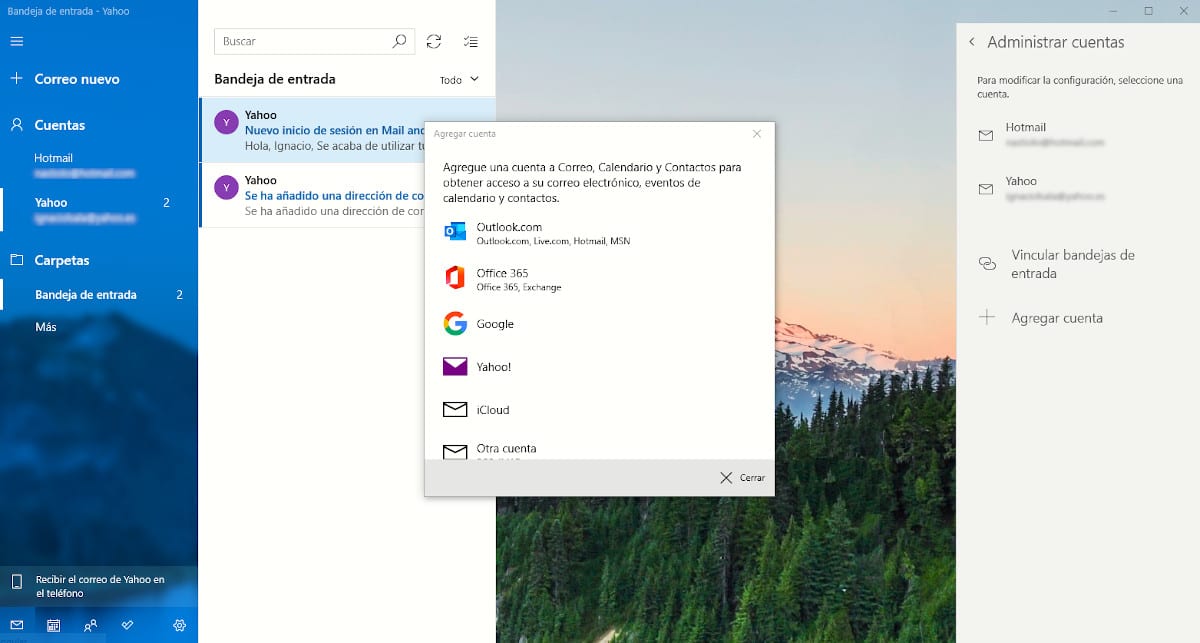
- Når vi har åbnet postapplikationen, skal vi gå til gearhjul som vi finder i bunden af skærmen og trykker på den.
- På højre side af applikationen vises de forskellige konfigurationsindstillinger, der tilbydes af applikationen. For at tilføje en ny e-mail-konto skal vi klikke på Administrer konti.
- Klik derefter på Tilføj konto.
- Dernæst skal vi etablere den mailservice, vi vil tilføje, fra de forskellige muligheder:
- Outlook/Live/Hotmail/MSN
- Office 365
- Yahoo
- iCloud
- En anden POP / IMAP-konto
- Avancerede indstillinger
- I dette tilfælde vil vi oprette en Yahoo! -Konto (trinene til tilføj en Gmail-konto, kan du finde dem i denne anden artikel)
- Derefter skal vi indtast vores Yahoo e-mail-konto og tryk på næste.
- derefter, vil bede os om adgangskoden af vores konto. Klik på Næste.
- Det næste vindue, Mail spørger os tilladelse til at få adgang til begge vores Yahoo! -konto, såsom kontakter, kalender og profiler.
Vi skal give adgang til disse data, da vi ellers ikke kan få adgang til vores Yahoo-konto fra Windows 10 Mail-applikationen.